Как перенести конфигурацию CS:GO в CS2 (Counter-Strike 2)?
С выходом Counter-Strike 2 многие игроки CS:GO, у которых есть профиль, хотят перенести этот профиль в CS2, чтобы наслаждаться игрой. В этом посте от MiniTool подробно описывается, как перенести конфигурацию CS:GO в CS2.
Файлы конфигурации — это файлы, размещенные в месте, соответствующем файлам игры. Этот файл будет автоматически запускать команды, которые вы в него вводите (например, параметры HUD, сочетания клавиш и т. д.) каждый раз, когда вы запускаете игру. Использование конфигурации CS2 позволяет вам иметь один файл, содержащий все ваши персональные настройки.
Если у вас уже есть конфигурация CS:GO, вы можете перенести ее в CS2. В следующей части рассказывается, как перенести конфигурацию CS:GO в CS2.
Как перенести конфигурацию CS:GO в CS2
Шаг 1: Найдите файл конфигурации CS:GO
Первый шаг — найти конфигурацию CS:GO. Она находится в папке Steam, и ниже приведены общие пути конфигурации CS:GO по умолчанию:
C:\Program Files (x86)\Steam\userdata\>ваш STEAM ID< \730\local\cfg
В папке cfg вы можете найти свою конфигурацию и скопировать ее.
Шаг 2: Найдите каталог конфигурации CS2
Затем вам необходимо найти каталог конфигурации CS2, полный путь к которому выглядит следующим образом:
Файлы программ (x86)\Steam\steamapps\common\Counter-Strike Global Offensive\game\csgo\cfg
Далее вставьте конфигурацию CS:GO в папку cfg в CS2.
Шаг 3: Настройте определенный файл .cfg
Если вы просто скопируете и вставите конфигурацию CS:GO в CS2, некоторые привязки не сработают, поскольку CS2 использует другие команды кода. В результате движение игрока, движение мыши и ходьба будут заблокированы после переноса. Поэтому вам нужно настроить специальный файл .cfg, чтобы исправить конфигурацию CS:GO.
Вам понадобится просто еще один файл конфигурации, чтобы исправить эту проблему движения CS2. Например, назовите его fix_csmoney.cfg. Откройте его с помощью Блокнота и введите:
- привязать «X_AXIS» «вправо-влево»
- привязать «Y_AXIS» «!впередназад»
- привязать «MOUSE_X» «рыскание»
- привязать «MOUSE_Y» «шаг»
- привязать «U_AXIS» «рыскание»
- привязать «R_AXIS» «шаг»
- привязать «а» «+влево»
- связать «s» «+back»
- привязать «d» «+right»
- связать «w» «+вперед»
- привязать «shift» «+sprint»
Сохраните эту конфигурацию CS2 там же, где находятся другие конфигурации CS2.
Шаг 4: Активируйте конфигурацию CS:GO в CS2
Для завершения переноса конфигурации CS:GO в CS2 необходимо запустить CS2 и открыть консоль. ~ используется по умолчанию. Сначала необходимо запустить конфигурацию CS:GO с помощью команды exec через консоль.
- exec csmoney.cfg
- исполняемый файл fix_csmoney.cfg
Как сделать резервную копию файлов CS:GO/CS2
Если вы хотите защитить свои файлы CS:GO/CS2, вам лучше сделать резервную копию файлов в другом месте. MiniTool ShadowMaker поддерживает резервное копирование определенных папок. Вы можете попробовать сделать резервную копию файла CS:GO/CS2.
Если ваши сохранения CS:GO/CS2 потерялись, вы можете восстановить их с помощью этой программы. Эта программа также поддерживает автоматическое резервное копирование данных. Это программное обеспечение может работать на Windows 11, Windows 10, Windows 8/8.1 и Windows 7.
Теперь давайте посмотрим, как создать резервную копию сохранений CS:GO/CS2 с помощью MiniTool ShadowMaker.
1. Нажмите кнопку ниже, чтобы загрузить MiniTool ShadowMaker. Затем установите и запустите его.
Пробная версия MiniTool ShadowMakerНажмите для загрузки100% чистый и безопасный
2. Щелкните Сохранить пробную версию продолжить.
3. Нажмите кнопку Резервное копирование вкладку и перейдите на ИСТОЧНИК часть. Выберите Папки и файлызатем найдите местоположение сохранения или конфигурации CS:GO/CS2 и выберите его.
4. Нажмите кнопку МЕСТО НАЗНАЧЕНИЯ часть для выбора внешнего диска в качестве места назначения резервной копии.
5. Щелкните Создать резервную копию сейчас для запуска процесса резервного копирования.
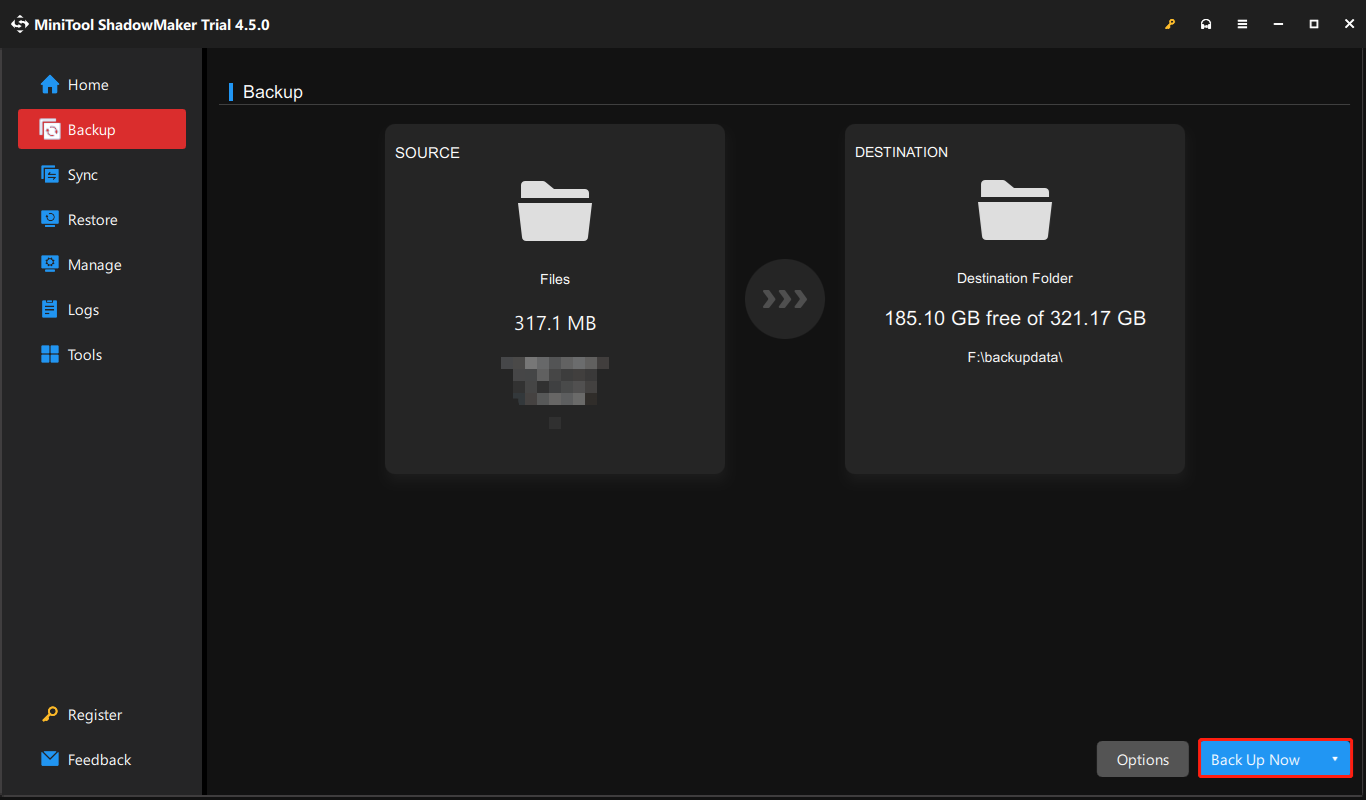
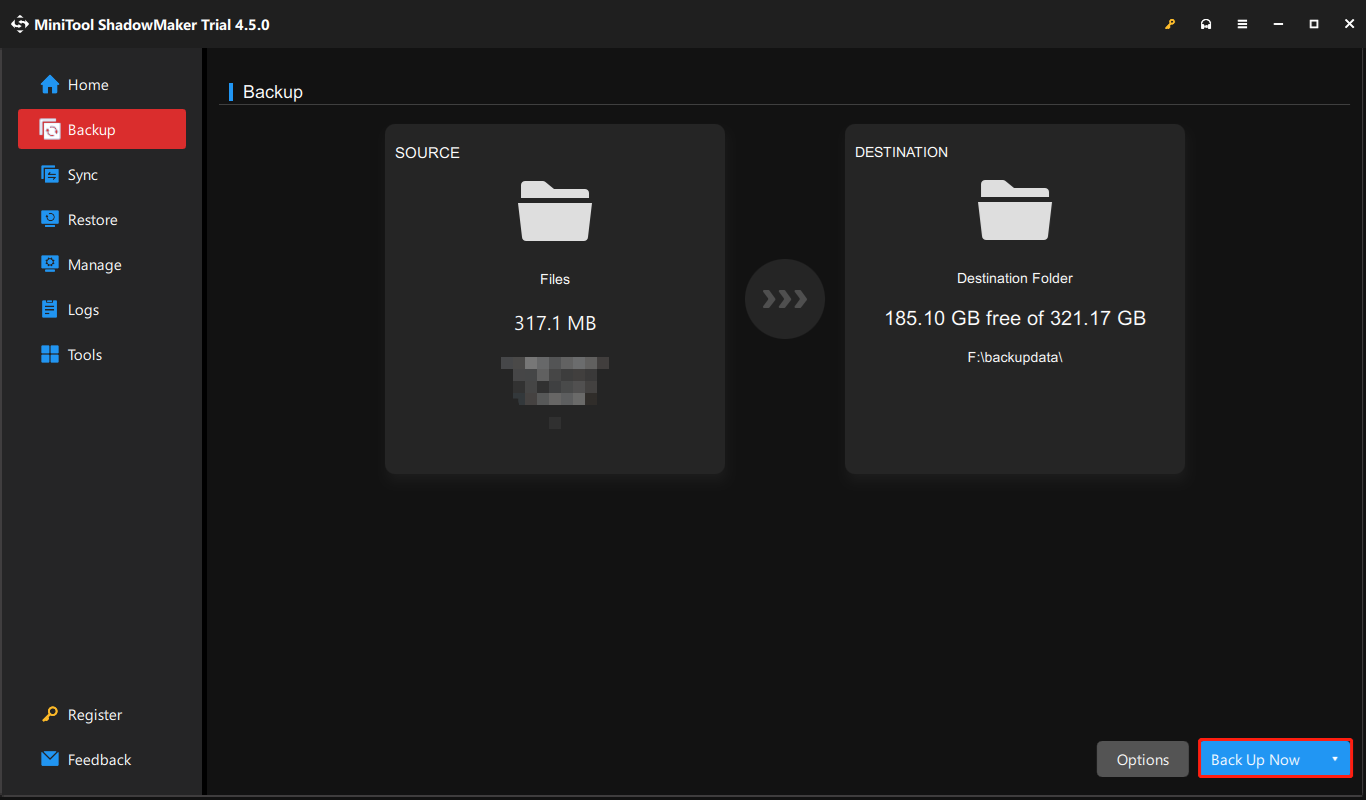
Заключительные слова
Как перенести конфигурацию CS:GO в CS2? Этот пост предоставляет вам полное руководство. Кроме того, вам лучше сделать резервную копию файлов CS:GO/CS2, чтобы защитить их.